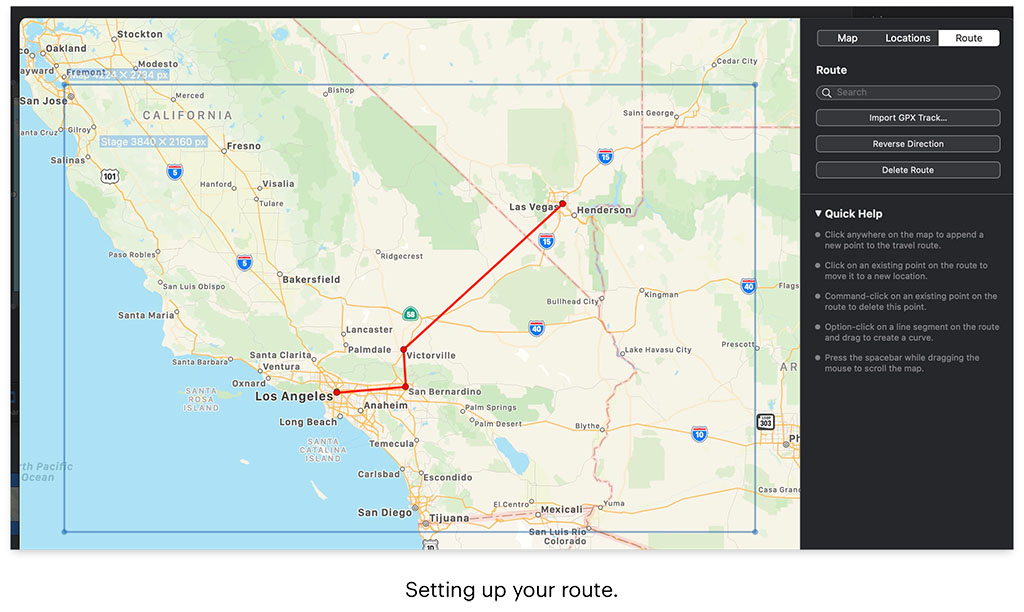FotoMagico 6中的地图辅助层
只要打开你的地图协助,就可以添加或编辑你的地图幻灯片。你可以对一个地图层应用一个或多个效果。这将改变地图的视觉外观,但动画旅行路线的外观不受影响。你也可以在你的地图上应用动画,还可以控制它的速度。
区域。地图视图中的蓝色框表示将渲染哪个地图区域。你可以通过拖动它来移动这个蓝色框。拖动蓝框的角点或边缘来调整其大小。标签将始终以像素为单位显示地图尺寸。
风格。你可以从许多不同的地图风格选项中进行选择。渲染后的地图的视觉外观也可以通过应用图层效果进行定制。地图风格和图层效果的各种组合需要进行一些试验才能找到准确的匹配。
地点。它有助于标记你曾经去过的城市或地方。它们显示为圆点,在渲染的地图上始终可见。你可以为一个地点添加一个文本标签,只需在地图层之上添加一个单独的文本层,并将其定位在圆点的位置旁边。
旅行路线援助
旅行路线在地图上以动画线的形式显示。要添加一个旅行路线,请切换到 "路线 "选项卡。你可以通过导入GPS设备或健身手表记录的GPX文件,或从互联网下载的GPX文件,或通过点击地图手动创建路线来轻松完成。
航线分段。帮助你定义路线的哪一部分被显示。通常,你想显示整个路线,但对于多天的路线,你可能只想把路线的某一部分做成动画。在这种情况下,改变起点和终点的数值,直到你在舞台上看到正确的分段。
动画速度曲线定义了旅行路线何时和多快被动画化。你可以根据你的要求和你想创造的效果来设置它。
路线风格:你可以选择旅行路线线的颜色、线条风格和宽度。航线航点和地点的大小应大于线宽,以便它能清楚地突出出来。
效果:可以用颜色校正、黑白、棕褐色和水彩来修改地图层的视觉外观。这需要你在一定程度上进行试验,以达到理想的效果。